تم: Paramount Plus لا يعمل مع WiFi أو بيانات الإنترنت
Miscellanea / / February 14, 2022
لدينا واحدة من أكبر خدمات البث ، وهي ليست علامة تجارية جديدة في القائمة سابقًا. إنه متاح فقط في الولايات المتحدة كاسم لـ CBS All Access ، والآن أعيد تسميته باسم Paramount Plus. تكتسب خدمات OTT أو خدمات البث شعبية في فترة الوباء حيث يصعب مشاهدة أفلام جديدة أو محتوى آخر بسبب الإغلاق في بلدان مختلفة.
يحتوي Paramount Plus على مجموعة ضخمة من المحتوى الأصلي والمتنوع من مكتبة Viacom CBS وجميع خصائص بث CBS. ولكن لا توجد خدمة تبخير خالية تمامًا من الأخطاء ، ويواجه مستخدمو Paramount Plus مؤخرًا مشكلات حيث لا يعمل البث مع شبكة Wifi أو بيانات الإنترنت. هذا مصدر قلق كبير للأشخاص لأن هذا يحدث مع جميع مقاطع الفيديو أو البرامج التلفزيونية التي يخططون لمشاهدتها. هنا لدينا بعض طرق استكشاف الأخطاء وإصلاحها لإصلاح مشكلة Paramount Plus التي لا تعمل عبر اتصال الإنترنت.

محتويات الصفحة
-
تم: Paramount Plus لا يعمل مع WiFi أو بيانات الإنترنت
- أعد تسجيل الدخول إلى تطبيق أو موقع ويب Paramount Plus
- تحقق من وجود تحديثات لـ Paramount Plus / المتصفحات
- أعد تثبيت Paramount Plus
-
حذف التطبيق / ذاكرة التخزين المؤقت للمستعرض Paramount Plus والبيانات
- للهواتف الذكية
- لأجهزة الكمبيوتر
- لنظام macOS
-
إعادة تعيين ذاكرة التخزين المؤقت DNS
- للنوافذ
- لنظام macOS
- استنتاج
تم: Paramount Plus لا يعمل مع WiFi أو بيانات الإنترنت
تعتمد Paramount Plus على خدمات الإنترنت الخاصة بك حيث تعمل خدمات البث الأخرى ، ولكن في كثير من الحالات ، قد تظهر لك ذلك ليس لديك اتصال بالإنترنت. قد تكون هناك عدة عوامل مسؤولة عن هذه الأنواع من المشكلات. قبل الانتقال إلى الإصلاحات ، يرجى التحقق مما إذا كانت هناك مشكلة في مشكلة الإنترنت مثل الخدمات الأخرى التي تعمل على جهازك. بعد ذلك ، حاول إعادة تشغيل الجهاز وجهاز التوجيه لإصلاح جميع الأخطاء التقنية البسيطة.
بمجرد التحقق من أن خطة اشتراك Paramount الخاصة بك نشطة أو منتهية الصلاحية. في بعض الأحيان يتم حظر خدمات Paramount Plus بسبب خطط الاشتراك منتهية الصلاحية.
ومع ذلك ، يمكنك أيضًا تسجيل الدخول إلى أجهزة أخرى للتحقق مما إذا كانت تعمل أو أي مشكلة في جهازك. تحقق أيضًا من أي انقطاع في خوادم Paramount Plus أو أي مشكلة فنية أخرى في الخلفية من موقع التواصل الاجتماعي مثل Twitter Facebook. إذا تم العثور على أي مشكلة ، نقترح عليك الانتظار حتى يتم تصحيحها.
أعد تسجيل الدخول إلى تطبيق أو موقع ويب Paramount Plus
في بعض الأحيان بسبب خلل فني ، فشل Paramount Plus في تحميل تفاصيل حسابك أو اشتراكك وأظهر أخطاء. لإصلاح المشكلة ، نقترح عليك تسجيل الدخول إلى التطبيق أو موقع الويب باستخدام بيانات اعتماد حسابك. أولاً ، عليك تسجيل الخروج من التطبيق أو موقع الويب من خيار الإعداد ، وإغلاق التطبيق أو المتصفح تمامًا ، وفتح التطبيق أو المتصفح ، وإعادة تسجيل الدخول مرة أخرى.
- انتقل إلى التطبيق واضغط على أيقونة الملف الشخصي من الزاوية اليمنى العليا من موقع الويب.
- ثم انتقل إلى خيار الحساب أو حدد تسجيل الخروج من القائمة المنسدلة.
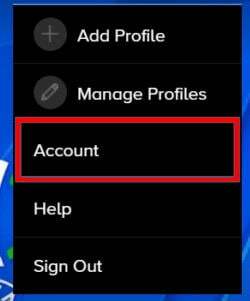
- قم بالتمرير لأسفل وانقر فوق تسجيل الخروج ضمن خيار المساعدة في صفحة الحساب. لا يمكنه معالجة معلومات الحساب والمحتويات الجديدة الأخرى ، وإغلاق التطبيق والمتصفح وإزالته من الخلفية.

- انتظر لمدة 30 ثانية وافتح التطبيق / المتصفح مرة أخرى وأدخل بيانات الاعتماد الخاصة بك لتسجيل الدخول مرة أخرى ، ثم قم بتشغيل أي محتوى للتحقق مما إذا كان يعمل أم لا.
تحقق من وجود تحديثات لـ Paramount Plus / المتصفحات
يعد الإصدار القديم من التطبيق أو المتصفح أيضًا أحد العوامل الرئيسية. في تطبيق قديم ، لن يقوم Paramount بتخزين أي محتوى على جهازك. قد يسيء التصرف لأن التطبيق أو موقع الويب يعتمدان بشكل مباشر على الخوادم. إذا كان التطبيق أو المتصفح قديمًا ، فلن يتمكن من استرداد محتوى جديد.
- انتقل إلى متجر التطبيقات إلى متجر Microsoft وابحث عن Paramount Plus أو المتصفح.
- انقر الآن على خيار التحديث (إن وجد) وانتظر حتى تكتمل العملية.
- قم بتشغيل Paramount Plus أو تطبيق المتصفح مرة أخرى وتحقق مما إذا كان يعمل أم لا.
أعد تثبيت Paramount Plus
الطريقة التالية لإصلاح مشكلة Paramount هي إعادة تثبيت تطبيق Paramount Plus مرة أخرى. في بعض الأحيان يكون الملف أو التطبيق نفسه تالفًا ، وهو أحد أكثر الحلول فعالية لإصلاح المشكلة.
- أولاً ، قم بإلغاء تثبيت التطبيق السابق ، ولإلغاء التثبيت ، انتقل إلى متجر التطبيقات وابحث عن Paramount Plus.
- بعد اكتمال عملية إلغاء التثبيت ، أعد تشغيل الجهاز وافتح متجر التطبيقات مرة أخرى.
- ابحث الآن عن Paramount Plus مرة أخرى وقم بتثبيته مرة أخرى.
حذف التطبيق / ذاكرة التخزين المؤقت للمستعرض Paramount Plus والبيانات
إذا ظلت المشكلة كما كانت من قبل ، فحاول حذف بيانات التطبيق وذاكرة التخزين المؤقت من الجهاز. ومع ذلك ، إذا كنت تستخدم Paramount Plus في المتصفح ، فقم بمسح ذاكرة التخزين المؤقت للمتصفح.
للهواتف الذكية
- انتقل إلى تطبيق الإعدادات على جهازك وحدد التطبيقات والإشعارات من القائمة.
- ثم انقر فوق See All للحصول على قائمة التطبيقات وحدد Paramount Plus أو المتصفح الذي تستخدمه لدفق Paramount Plus.

- بعد ذلك ، تنقل وانقر فوق خيار التخزين وذاكرة التخزين المؤقت وحدد مسح ذاكرة التخزين المؤقت ومسح التخزين واحدًا تلو الآخر.
لأجهزة الكمبيوتر
- افتح المتصفح وانتقل إلى القائمة أو اضغط على Ctrl + H لفتح سجل المتصفح.
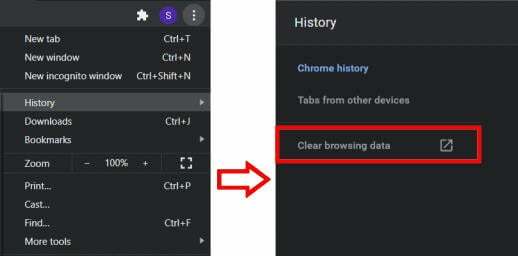
- انقر الآن على مسح بيانات التصفح ، ثم في الصفحة التالية ، حدد جميع مربعات الاختيار ، بما في ذلك صور وملفات ذاكرة التخزين المؤقت. أيضًا ، اختر كل الوقت من النطاق الزمني.
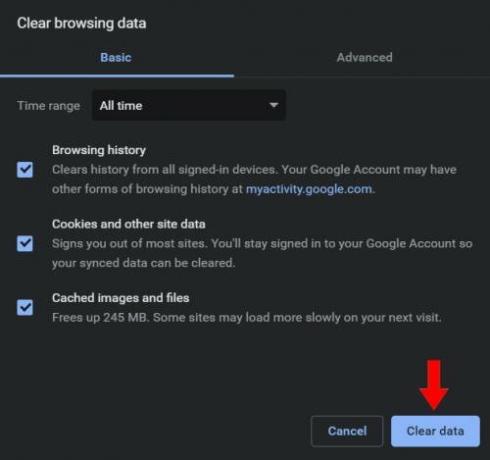
- ثم انقر فوق مسح البيانات لحذف ذاكرة التخزين المؤقت من متصفحك.
لنظام macOS
- افتح تطبيق Safari ، وحدد القائمة ، ثم انقر على التفضيلات.
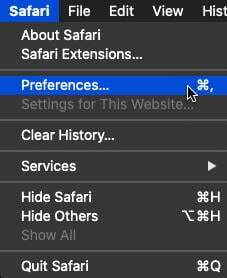
- انتقل الآن إلى علامة التبويب خيارات متقدمة من قائمة الشريط العلوي وانقر فوق خانة الاختيار لتمكين قائمة إظهار التطوير في شريط القوائم.
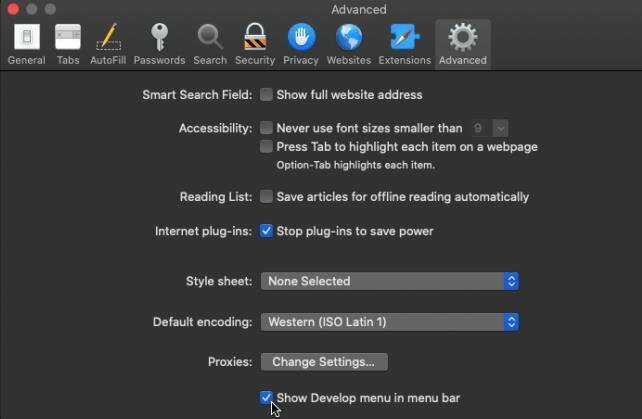
- بعد ذلك ، انتقل إلى القائمة مرة أخرى ، وانقر فوق تطوير ، وحدد Empty Caches من القائمة.
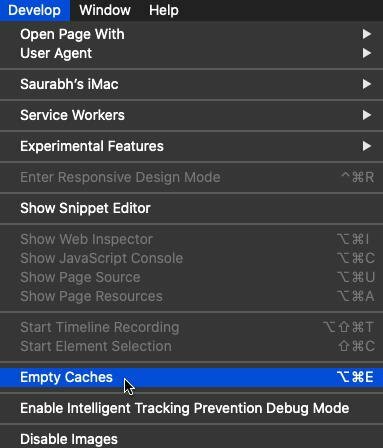
- علاوة على ذلك ، انتقل إلى الصفحة الرئيسية ، وانقر على Safari ، واختر مسح السجل لحذف كل محفوظات المتصفح.
إعادة تعيين ذاكرة التخزين المؤقت DNS
تُستخدم هذه الطريقة إذا كنت تقوم ببث Paramount Plus في جهاز الكمبيوتر أو الكمبيوتر المحمول. يرمز DNS إلى نظام اسم المجال الذي يطابق المواقع العامة مع عنوان IP الخاص بهم. لكل موقع ويب تفتحه في متصفحك ، يتم حفظ عنوان IP كذاكرة تخزين مؤقت لتعزيز موقع الويب والنظام ليتم تحميله بشكل أسرع. ومع ذلك ، قد يتلف خادم DNS بسبب فتح مجال غير مصرح به على متصفحك. فيما يلي خطوات مسح DNS Cache من Windows و macOS.
الإعلانات
للنوافذ
افتح موجه الأوامر من قائمة ابدأ والصق الأمر أدناه في موجه الأوامر.
إيبكونفيغ / فلوشدس.
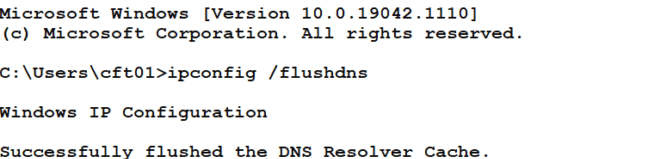
الآن قم بتشغيل الأمر بالضغط على Enter بلوحة المفاتيح وانتظر حتى تكتمل العملية.
الإعلانات
لنظام macOS
افتح Terminal في Launchpad وأدخل الأمر أدناه لحذف ذاكرة التخزين المؤقت لنظام أسماء النطاقات.
dscacheutil -flushcache

أدخل الآن كلمة مرور المسؤول لتأكيد الأمر. ثم اكتب الأمر أدناه في Terminal.
sudo killall -HUP mDNSResponder
انتظر حتى تكتمل العملية ، ثم أغلق Terminal وافتح Paramount Plus وتحقق مما إذا كانت المشكلة قد تم حلها أم لا.
استنتاج
فيما يلي بعض الطرق لإصلاح Paramount Plus لا يعمل مع بيانات WiFi أو الإنترنت. إذا لم يتم حل المشكلة ، يمكنك الاتصال بمركز دعم Paramount Plus من الموقع الرسمي أو التعامل مع وسائل التواصل الاجتماعي وتصعيد استفسارك إلى المطورين للحصول على مزيد من المساعدة.


![How to Install AOSP Android 10 for BQ Mobile BQ-5535L Strike Power Plus [GSI Treble Q]](/f/bbc0425f63eeadf19416d34698f1207a.jpg?width=288&height=384)
